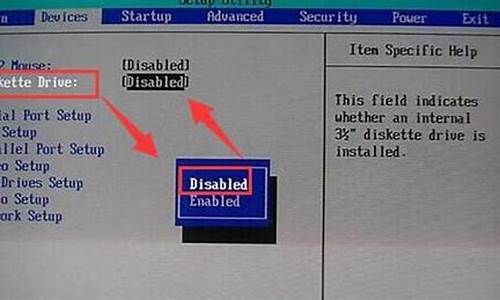您现在的位置是: 首页 > 驱动程序 驱动程序
window7系统正版_win7旗舰版正版系统
tamoadmin 2024-09-07 人已围观
简介1.怎样获取windows7的正版2.如何给电脑装正版的windows7系统在运行窗口中输入命令slmgr.vbs –dli即可查看windows7的系统版本是不是正版,具体操作请参照以下步骤。1、在电脑的开始菜单中找到“运行”选项,然后进行点击。2、进入到运行窗口中后,输入命令“slmgr.vbs –dli”即可。3、输入完成后,点击下方的“确定”按钮即可。4、如果出现系统的基本信息和许可证状态
1.怎样获取windows7的正版
2.如何给电脑装正版的windows7系统
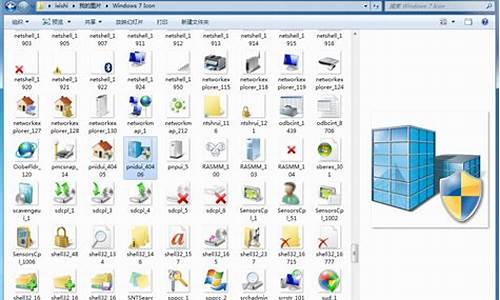
在运行窗口中输入命令slmgr.vbs –dli即可查看windows7的系统版本是不是正版,具体操作请参照以下步骤。
1、在电脑的开始菜单中找到“运行”选项,然后进行点击。
2、进入到运行窗口中后,输入命令“slmgr.vbs –dli”即可。
3、输入完成后,点击下方的“确定”按钮即可。
4、如果出现系统的基本信息和许可证状态,代表是电脑安装的系统是正版的。
5、如果出现命令参数的组合无效,代表电脑安装的系统是盗版的。完成以上设置后,即可查看电脑系统版本是不是正版。
怎样获取windows7的正版
Windows 7如何验证系统正版授权
我们可以通过在线及本机查询两种方式验证预装windows 7系统正版授权的方法。
方法一:通过微软网站在线验证,点击此处进入进行验证。
1. 打开网址,选择“在线验证”,如下图红框所示:
2. 点击下方出现的`“在线验证”按钮;
3. 点击“下载”按钮,下载安装必要的软件,注意如果不能正常运行,请看浏览器加载项是否正常运行,如下图上方红框所示:
4. 可以选择“运行”按钮直接运行安装软件,或者点击“保存”按钮将软件安装程序先保存在本地,再执行安装。
5. 软件安装完成后,点击步骤3图中的“继续”按钮,开始验证过程;
6. 提示“Windows验证正在进行中”,需要等待几分钟时间;
7. 验证完成后,如果系统为正版,可以看到如下界面:
方法二:操作系统下运行命令
1. 使用“Win+R”组合键调出运行窗口,输入slmgr.vbs –dli,点击“确定”;
可以看到如下窗口,提示系统信息及许可证状态;
2 或者在运行窗口,输入slmgr.vbs –dlv,点击“确定”
如何给电脑装正版的windows7系统
获取windows7的正版方法:
1.可通过各地的经销商处购买Windows7零售盒装产品,或通过微软中国的官方网站,在线购买正版的零售盒装产品Windows7,通过确认电子邮件来获取正版Windows7的注册码。
2.当购买获得Windows7密钥后,需要联机激活Windows7系统。首先需要打开开始菜单并从中找到“计算机”用鼠标右键点击后选择“系统属性”, 在弹出窗口中就可看到立即激活Windows7的入口。
3.点击激活,Windows7会自动检测电脑是否连接网络,只要电脑成功连在互联网上,就会看见对话框,立即联机激活Windows7就可。当出现提示需要输入产品密钥时,将获得的Win7激活码输入进去,然后按提示进行操作,马上Windows7就会成功激活。
给电脑装正版的windows7系统的方法:
准备工作:
1、u启动盘
2、正版的win7系统镜像文件
具体步骤:
一、制作u启动盘
第一步
下载并且安装好大装机版,打开安装好的大装机版,插入u盘等待软件成功读取到u盘之后,点击“一键制作启动u盘”进入下一步操作。
第二步
在弹出的信息提示窗口中,点击“确定”进入下一步操作。?
第三步
耐心等待大装机版u盘制作工具对u盘写入大相关数据的过程。
第四步
完成写入之后,在弹出的信息提示窗口中,点击“是(Y)”进入模拟电脑。
第五步
模拟电脑成功启动说明大u盘启动盘已经制作成功,按住Ctrl+Alt释放鼠标,点击关闭窗口完成操作。
二、安装系统
第一步
将制作好的大u盘启动盘插入usb接口(台式用户建议将u盘插在主机机箱后置的usb接口上),然后重启电脑,出现开机画面时,通过使用启动快捷键引导u盘启动进入到大主菜单界面,选择“02运行大Win8PE防蓝屏版(新电脑)”回车确认。
第二步
登录大装机版pe系统桌面,系统会自动弹出大PE装机工具窗口,点击“浏览(B)”进入下一步操作。
第三步
点击打开存放在u盘中的ghost win7系统镜像包,点击“打开(O)”后进入下一步操作。
第四步
等待大PE装机工具提取所需的系统文件后,在下方选择一个磁盘分区用于安装系统使用,然后点击“确定(Y)”进入下一步操作。
第五步
点击“确定(Y)”进入系统安装窗口。
第六步
此时耐心等待系统文件释放至指定磁盘分区的过程结束。
第七步
释放完成后,电脑会重新启动,稍后将继续执行安装win7系统后续的安装步骤,所有安装完成之后便可进入到win7系统桌面。